Cómo ejecutar las fuentes web de Google en Windows 10
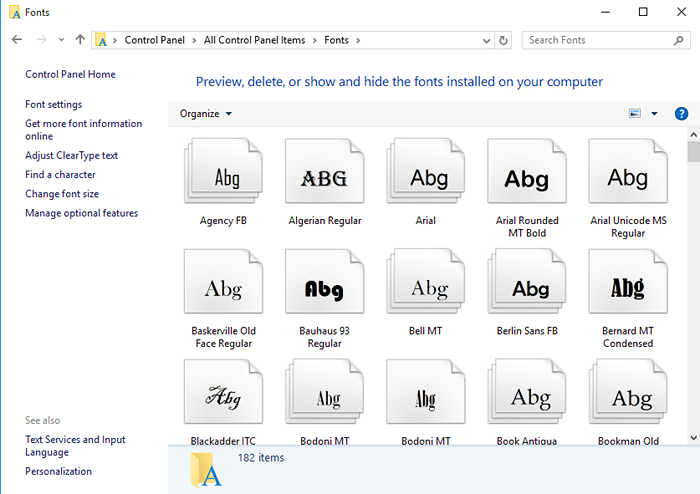
- 757
- 25
- Sta. Enrique Santiago
Cómo ejecutar las fuentes web de Google en Windows 10: - ¿Estás harto de las fuentes de tu sistema?? ¿O desea probar una fuente en su sistema que haya encontrado en algún sitio web?? Sí, Google Fonts Library le permite agregar las fuentes de su colección a su sistema. No desea instalar ninguna aplicación de terceros. En realidad, la biblioteca de fuentes web de Google está destinada a desarrolladores web para embellecer los textos en sus sitios web. Pero puede usarlo para agregar fuentes a su sistema descargando la fuente de la biblioteca de fuentes. La biblioteca de fuentes de Google tiene una impresionante colección de fuentes gratuitas. Siga leyendo, para aprender a ejecutar las fuentes web de Google en su sistema con Windows 10.
- Vaya al enlace para acceder a las fuentes web de Google.
- Puede encontrar una gran variedad de fuentes en la ventana recién abierta.
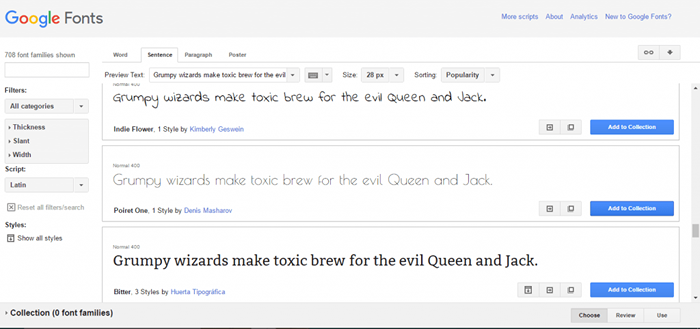
- Pase por las fuentes que se muestran en la página. Si encuentra alguna fuente atractiva, haga clic en el Agregar al botón de recolección.
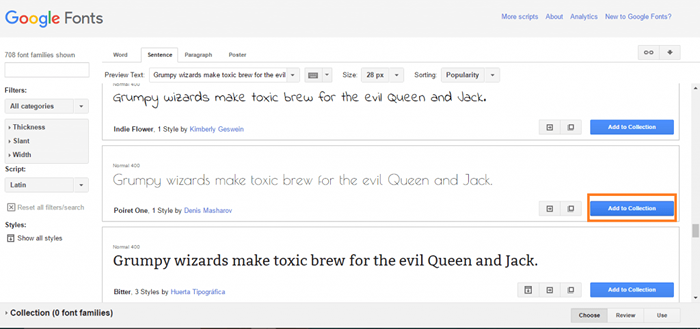
- Puede refinar el número y el tipo de fuentes que se muestran desde la sección Filtros en la sección izquierda de la página. Puede seleccionar una fuente basada en el espesor, inclinación o ancho.
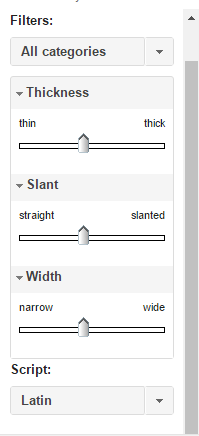
- Las fuentes que ha incluido en su colección se pueden ver en la parte inferior de la página. Clickea en el Usar botón para agregar la fuente a su sistema.
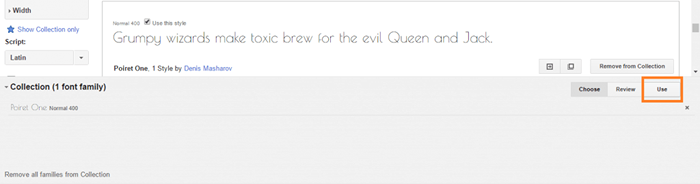
- En la página recién cargada, puede encontrar varias fuentes estilos y conjuntos de personajes. Aquí la fuente que he seleccionado tiene solo un estilo. Seleccione la fuente estilo y personaje SEt y haga clic en el botón Descargar en la esquina superior derecha.
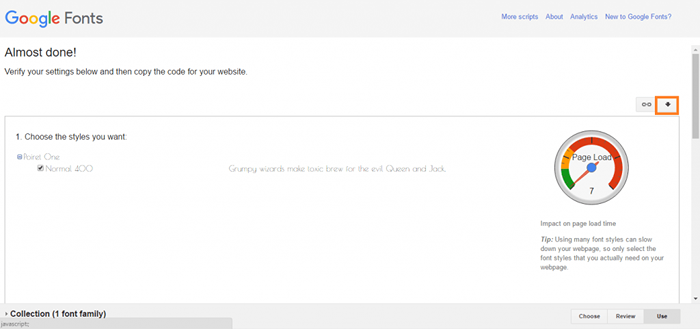
- A Enlace de descarga encenderSe mostrarán tres opciones diferentes para usted. Clickea en el .archivo zip Enlace para descargar la fuente como un zip.
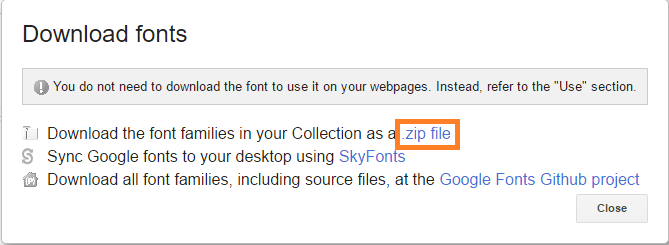
- Extraiga el archivo zip y guarde el contenido en la ubicación de su elección.
- Ahora abierto Panel de control presionando Ganar + x y seleccionando Panel de control.
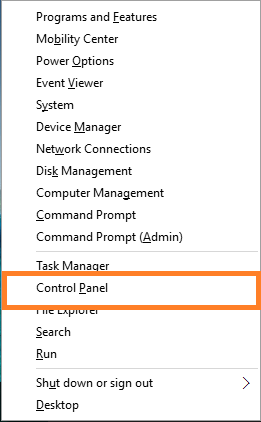
- En el Iconos pequeños o Iconos grandes Ver, haga clic en Fuentes.
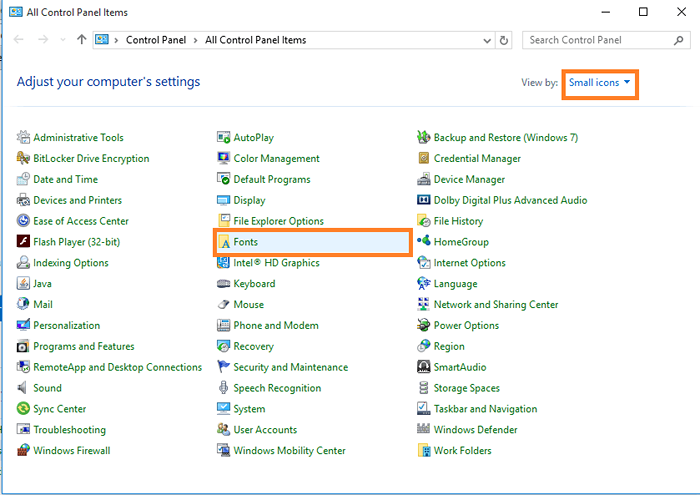
- Copia el .tft Archivo desde los archivos extraídos a la carpeta Fonts. Ahora la nueva fuente se instalará automáticamente en su sistema.
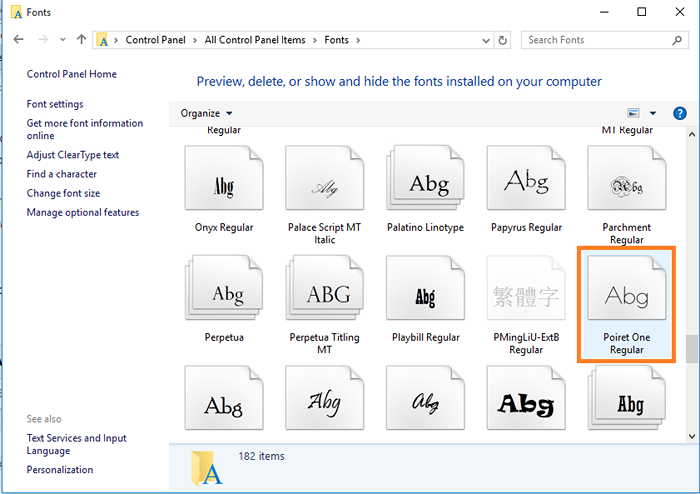
Por lo tanto, las fuentes de la biblioteca de fuentes web de Google se pueden instalar en su sistema Windows 10 sin el uso de ningún software de terceros.
- Para verificar el documento de Word de la fuente recién agregada y haga clic en el menú desplegable para seleccionar la fuente. Puedes encontrar tu fuente allí.
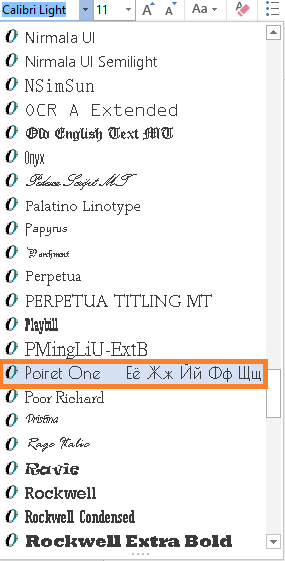
- Escribe algo. Sí, el texto está en la fuente que acabas de instalar.
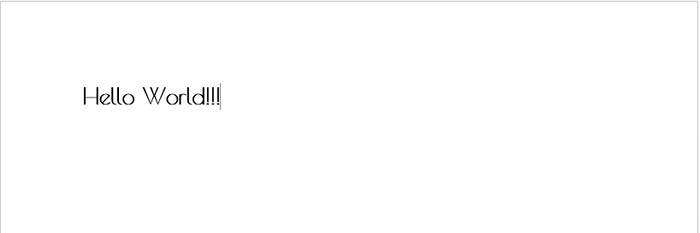
- « Habilite múltiples pestañas en Windows Explorer usando Clover 3 como Chrome
- Cómo instalar todo su software como un solo archivo de configuración utilizando SilentInstall »

